Word文档里怎么实现批量提取图片
word是我们常用的一款文字处理软件,深受大家的欢迎,是我们学习办公的助手,有的朋友想知道怎么实现批量提取图片,小编为大家解答这个问题。
具体如下:
1.首先,请大家打开电脑,然后来到word界面,小编新建了一个文档,我们要做的是提取如图所示的三个图形。
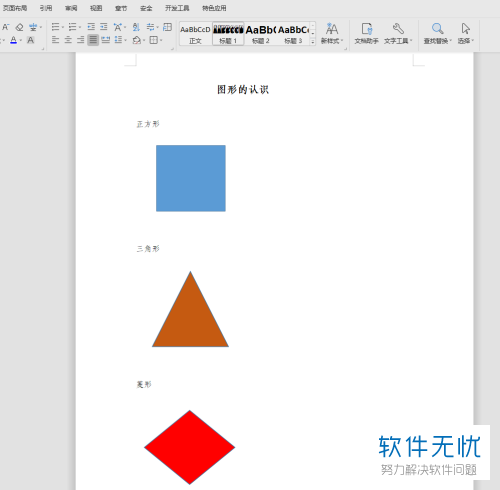
2. 第二步,接下来,我们选择顶部的【文件】,接着点【另存为】。
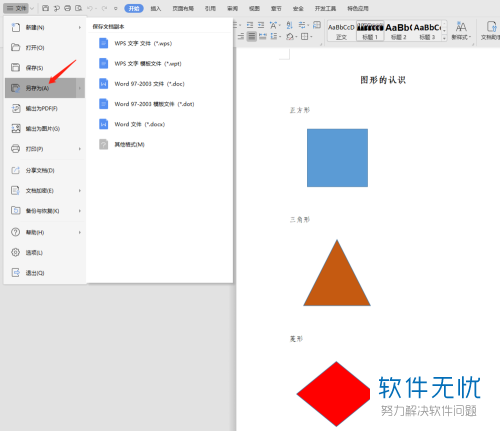
3. 第三步,请大家根据自己所需选择保存路径,接着将文件类型选成“网页文件”。
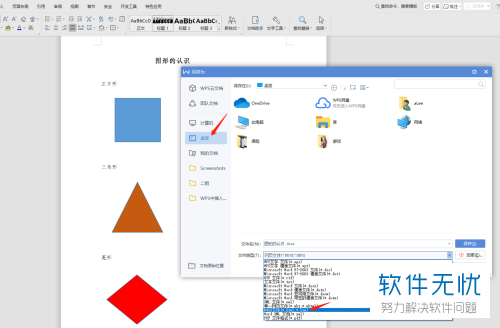
4. 第四步,接下来,我们就能发现文件名显示了后缀“html”,请选择【保存】。
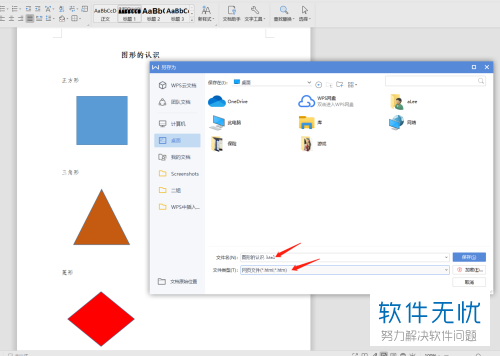
5.第五步,请大家重新返回刚刚的界面,然后即可发现 “图形的认识”的网页和文件夹了。
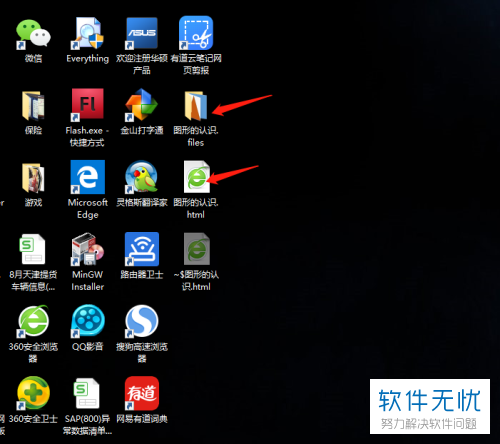
6. 最后,我们将文件夹打开,就会发现文档中的三个图形已经单独显示在这个文件夹里了,提取成功。
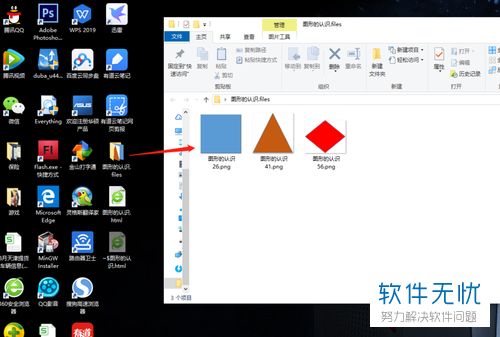
以上就是word文档中实现批量提取图片的方法。
分享:
相关推荐
- 【其他】 WPS表格Unicode文本 04-30
- 【其他】 WPS表格unique 04-30
- 【其他】 WPS表格utf-8 04-30
- 【其他】 WPS表格u盘删除怎么恢复 04-30
- 【其他】 WPS表格运行慢,卡怎么办解决 04-30
- 【其他】 WPS表格与Excel的区别 04-30
- 【其他】 哔哩哔哩漫画怎么完成今日推荐任务 04-30
- 【其他】 WPS表格隐藏的列怎么显示出来 04-30
- 【其他】 WPS表格图片怎么置于文字下方 04-30
- 【其他】 WPS表格图片怎么跟随表格 04-30
本周热门
-
iphone序列号查询官方入口在哪里 2024/04/11
-
oppo云服务平台登录入口 2020/05/18
-
输入手机号一键查询快递入口网址大全 2024/04/11
-
苹果官网序列号查询入口 2023/03/04
-
光信号灯不亮是怎么回事 2024/04/15
-
fishbowl鱼缸测试网址 2024/04/15
-
steam账号怎么注册 2023/02/27
-
mbti官网免费版2024入口 2024/04/11
本月热门
-
iphone序列号查询官方入口在哪里 2024/04/11
-
输入手机号一键查询快递入口网址大全 2024/04/11
-
oppo云服务平台登录入口 2020/05/18
-
outlook邮箱怎么改密码 2024/01/02
-
苹果官网序列号查询入口 2023/03/04
-
mbti官网免费版2024入口 2024/04/11
-
光信号灯不亮是怎么回事 2024/04/15
-
fishbowl鱼缸测试网址 2024/04/15
-
网线水晶头颜色顺序图片 2020/08/11
-
计算器上各个键的名称及功能介绍大全 2023/02/21












